飛行前に設定を確認する
プリフライトチェック項目を確認する
「Airpeak Flight」アプリホーム画面からプリフライトチェック画面を開いて、主な設定項目やエラーの有無を確認することができます。
-
「Airpeak Flight」アプリホーム画面で、[飛行を始める]をタップする。
機体が接続されていると、プリフライトチェック画面が表示されます。
-
プリフライトチェック画面で、主な設定内容や警告の有無を確認する。
警告メッセージやダイアログが表示されていないか確認してください。
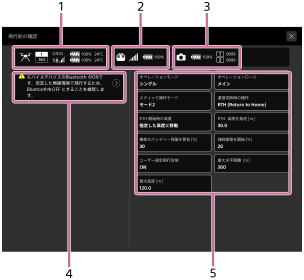
- 機体のステータス
- 送信機のステータス
- カメラのステータス
- 通知
警告が表示されている場合は、解決してください。 - 主な設定の値
各設定内容が正しいか確認してください。項目をタップすると値を変更できます。
プリフライトチェック画面を手動で表示するには
フライト画面上部のステータスバー領域をタップすると、プリフライトチェック画面を表示できます。
各種設定・ステータスを確認する
フライト画面の設定メニューから各種設定やステータスを確認することができます。
-
「Airpeak Flight」アプリホーム画面で、[飛行を始める]をタップする。
-
フライト画面右上の
 (設定)をタップする。
(設定)をタップする。設定メニューが表示されます。
 [機体]、
[機体]、 [送信機]、
[送信機]、 [RTK]のカテゴリーから以下の項目のステータスを確認してください。
[RTK]のカテゴリーから以下の項目のステータスを確認してください。 -
機体のステータス
- フライトモード:[機体]-[フライトモード]
- 最大飛行高度の設定:[機体]-[安全]-[最大高度]
- 無線の状態表示:[機体]-[センサー/無線]
-
送信機のステータス
- 送信機モード:[送信機]-[接続]
- 送信機バッテリー:[送信機]-[詳細]-[バッテリーの詳細]
-
バッテリーパックのステータス
- 機体バッテリー:[機体]-[バッテリー]
- 機体バッテリーの温度:[機体]-[バッテリー]
-
RTKキット(別売)のステータス
- RTK測位:[RTK]ー[システム]ー[状態]
- 固定局:[RTK]ー[固定局]ー[状態]
- ネットワーク局:[RTK]ー[ネットワーク局]ー[状態]
-